Teşekkürler hey?, arkasındaki nedeni seviyorum, klavyede sayılar yoksa, etkinleştirin alanı kullanmak için sayılar, bu yüzden acemileri korkutuyor lol? ve onlardan biri miydi şimdi biliyorum Teşekkürler
Harfler Yerine Klavye Yazma Sayılarını Düzeltin
Çeşitli / / November 28, 2021
Harfler Yerine Klavye Yazma Sayılarını Düzeltin: Klavyenizin harfler yerine sayıları yazdığı bu sorunla karşı karşıyaysanız, sorunun Dijital Kilidin (Num Lock) etkinleştirilmesiyle ilişkili olması gerekir. Şimdi klavyeniz harf yerine sayı yazıyorsa, normal yazmak için İşlev Tuşuna (Fn) basılı tutmanız gerekir. Sorun, klavyede Fn + NumLk tuşlarına veya Fn + Shift + NumLk tuşlarına basılarak çözülür, ancak bu gerçekten bilgisayarınızın modeline bağlıdır.

Şimdi, bu, dizüstü bilgisayar klavyesinde yer kazanmak için yapılır, genellikle dizüstü bilgisayar klavyesinde sayı yoktur. ve böylece sayıların işlevselliği, etkinleştirildiğinde klavye harflerini dönüştüren NumLk aracılığıyla tanıtılır. sayılar. Kompakt dizüstü bilgisayarlar yapmak için bu, klavyede yer kazanmak için yapılır, ancak sonuçta acemi bir kullanıcı için bir sorun haline gelir. Her neyse, hiç zaman kaybetmeden, aşağıda listelenen sorun giderme kılavuzunun yardımıyla Harfler Yerine Klavye Yazma Numaralarını Nasıl Düzelteceğimizi görelim.
İçindekiler
- Harfler Yerine Klavye Yazma Sayılarını Düzeltin
- Yöntem 1: Num lock'u kapatın
- Yöntem 2: Harici Klavyede Num Lock'u kapatın
- Yöntem 3: Windows Ekran Klavyesini kullanarak Num kilidini kapatın
- Yöntem 4: Temiz Önyükleme Gerçekleştirin
Harfler Yerine Klavye Yazma Sayılarını Düzeltin
Yöntem 1: Num lock'u kapatın
Bu sorunun ana suçlusu, etkinleştirildiğinde klavye harflerini sayılara dönüştüren Num Lock'tur, bu nedenle İşlev tuşu (Fn) + NumLk veya Fn + Üst Karakter + NumLk Num lock'u kapatmak için.

Yöntem 2: Harici Klavyede Num Lock'u kapatın
1.Num lock'u kapat yukarıdaki yöntemi kullanarak dizüstü bilgisayarınızın klavyesinde.
2. Şimdi harici klavyenizi takın ve bu klavyede Num lock'u tekrar kapatın.

3.Bu, hem dizüstü bilgisayarda hem de harici klavyede Num kilidinin kapalı olduğundan emin olacaktır.
4.Değişiklikleri kaydetmek için harici klavyeyi çıkarın ve bilgisayarınızı yeniden başlatın.
Yöntem 3: Windows Ekran Klavyesini kullanarak Num kilidini kapatın
1.Windows Tuşu + R'ye basın ve ardından yazın osk ve Ekran Klavyesini açmak için Enter'a basın.
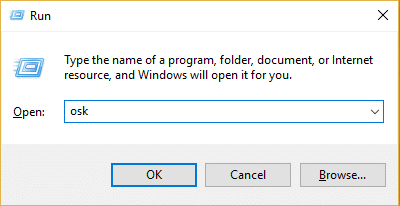
2. Üzerine tıklayarak Num Lock'u kapatın (AÇIK ise farklı renkte gösterilecektir).

3. Num kilidini göremiyorsanız, üzerine tıklayın. Seçenekler.
4. Onay işareti "Sayısal tuş takımını aç” ve Tamam'a tıklayın.
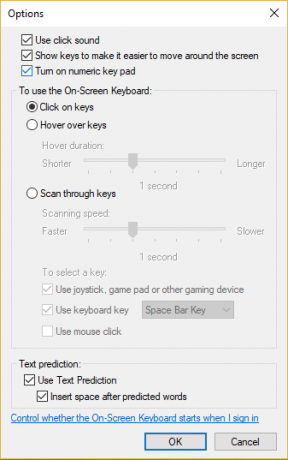
5.Bu, NumLock seçeneğini etkinleştirecek ve kolayca kapatabilirsiniz.
6.Değişiklikleri kaydetmek için bilgisayarınızı yeniden başlatın.
Yöntem 4: Temiz Önyükleme Gerçekleştirin
Bazen 3. taraf yazılımlar Klavye gibi Donanımlarla çakışabilir ve bu soruna neden olabilir. Harfler Yerine Klavye Yazma Sayıları sorununu düzeltmek için yapmanız gerekenler temiz önyükleme gerçekleştir PC'nizde ve sorunu adım adım teşhis edin.

Sizin için önerilen:
- DPC Watchdog İhlali BSOD Hatasını Düzeltin
- USB Hata Kodunu Düzelt 52 Windows dijital imzayı doğrulayamıyor
- Dosya ve klasörleri göstermeyen USB Sürücü Nasıl Onarılır
- Windows Güncelleme Hatasını Düzeltin 0x80080005
işte bu kadar başarılısın Harfler Yerine Klavye Yazma Numaraları sorununu düzeltin ancak bu gönderiyle ilgili hala herhangi bir sorunuz varsa, bunları yorum bölümünde sormaktan çekinmeyin.
- WillardCevap vermek
- Hesbon Auma
Bu sorunu çözmek için uğraştım. Bu konuda stres atıyordu. Belirtildiği şekilde adımları izleyerek yardımcı olabildiğim için teşekkürler. rahatladım.
Cevap vermek
- Lenny Sita
Windows 10 &P&ro. 7Yaşadığım sorunu göstermek için bunu düzenlemeden bırakıyorum. Bunun 7I tipi olarak n7umber yediyi nasıl eklediğini görebilirsiniz.
1. No7te7: 777thi7s 7keyboard77 için n7o 7keyboard d7ri7ver7 vardır.Th7igs 7I7 denedi7:
2. 77 diğer 7k7eyboard7s7, on7e kablosuz, an7d st7ill ha7ve7 7sa7me sorunu7 denedim.3. 77&Avast 7 ve M7alwareBt7ytes7'den7 77boot tim7e sca7n 7ve n7o7thing is se7en dahil olmak üzere her türlü v7irus taramasını yaptım.
4. 7Ayrıca 7'yi kontrol ettim 7laun7guag7e set7tingsd 7an7d her şey7 7set t7o İngilizce.
5. 7I&'7ve ayrıca 7sfc7 7/7scannow ve it7 düzeltildi7 7so7me co7rrupt 7W7indows fil7es 77ancak 7yeniden başlattıktan sonra 77sorunu devam etti. 7Artık i7dea7'm yok w7hat to7 7do7.
6. n7o lu7ck ile birkaç farklı 7USB portunu denedim. R7ebooting doe7s he7lp değil. Th7s i7s a7 oldukça7 7yeni A7lienware7 7des7k7top 7üç gün eski7d p7ris7t7ing 7new7 OS ins7talle7d7 ile. &bir7yon7yardım edebilir mi? not:
7.Ayrıca 7Num L&lock kapalı ve 7on ve7 Fn 7+ N&um Lock7'yi Fn+F11 no7 lu7ck ile denedim.
8. &Tr7ied E7ase of A7ccess7 77Fil7ters 7, n7o lu7ck ile
9. Windows güncellemesini şanssız çalıştırdım (7, 77'ler burada kaldırıldı)&
Bu, 77a keyloggi7ng 7v7irus olabilir mi?
Cevap vermek - akraba
Lenny Sita, Sorununuza hiç çözüm buldunuz mu?
Cevap vermek - sandhyarani maharana
bu yazı çok işime yaradı……
Cevap vermek - Kalp Kothari
A harfim ilk önce bununla 3 rakamını yazdığı için sorunlarım hala çözülmedi ama şimdi mevcut sayfamı aşağı kaydırma işlevini yerine getirmeye başladı. 3 numaram A harfini yazıp aynı zamanda sayfamı aşağı kaydırıyor ve 2 numaram num lock kapalıyken z, açıkken z2 yazıyor, z harfim yanında 2 yazmıyor. num lock side-enter basıldığında q harfini yazar ve q harfim kendi harfini yazar ve ardından enter işlevini gerçekleştirir. Birisi lütfen sorunuma yardım etsin.
*Not = Bu yorumu düzenledimCevap vermek



